デジタルイメージを120%美しく!!
オンラインソフトでバッチリのデジタル写真加工術
|

|
ComeBackImage 2.6.1 Package
意図した通りに画像をレタッチ


|
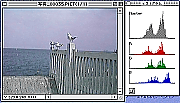 ▲ 元の画像
▲ 元の画像
|
ComeBackImageとは、実に言い得て妙な名前だ。「こんなつもりじゃなかったのに」というときに、求めていたイメージに近づけてくれるソフトなのだ。
シンプルながらレタッチの王道
ComeBackImageは、これまでの3本に比べると最もレタッチソフトらしい、といえるソフトだろう。トーンカーブとヒストグラムなどを調整して、画像を最適化していく。といっても詳細なマニュアルもあるし、主なトーンカーブデータは最初から用意されている。おまけに「おまかせ濃度」機能も付いているから、レタッチビギナーの人でも安心だ。

|
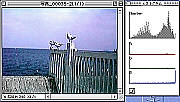 ▲ おまかせ濃度実行後の画像
▲ おまかせ濃度実行後の画像
|
ヒストグラムというのは、画像を構成する画素値の分布をグラフにしたもので、横軸が画素値(暗い画素から明るい画素まで)、縦軸が画素数を示している。例えば一番上の画像だが、ヒストグラムを見ると、画素が真ん中に集中しすぎている。しまりのない画像の典型だ。メニューから「おまかせ濃度」を選択して実行した結果が、二番目の画像。ヒストグラムがまんべんなく伸張されて、メリハリも利いたし、青系統の発色も高まった。この間、特に何の設定も行っていない。慣れてきたら「おまかせ濃度」に頼らず、プレビューを見ながら試行錯誤することもできる。

|
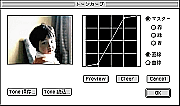 ▲ 「コントラスト上げる」を読み込んだ
▲ 「コントラスト上げる」を読み込んだ
|
一方、トーンカーブは入力画素値と出力画素値の関係をグラフにしたもの。といってもピンと来ないかもしれないが、ComeBackImageには「コントラスト上げる」「階調反転」「明るく」などのトーンカーブデータが用意されているので、[Tone 読込...]ボタンから読み込んで実行すればいい。三番目の画像は「コントラスト上げる」を読み込んだところだ。
ヒストグラムとトーンカーブの扱い方を把握してしまえば、あちこちいじっているうちに、画像が劣化してしまった、ということもなくなるはずだ。シャープさが足りないと思ったら、最後に「輪郭強調」を実行してみよう。
さて、あなたのイメージ通りの画像によみがえっただろうか?
|
 INFORMATION
INFORMATION
ComeBackImage 2.6.1 Package●シェアウェア(2,500円)/作者 : 青木 康雄/作者のホームページ
※このソフトは作者のホームページからダウンロードできます。
ベクターソフトニュース、スポットライト、PickUpに関するご意見・ご感想は…… editor@vector.co.jp まで
Copyright (c) 2012 株式会社ベクター 記事の無断転用を禁じます。
Copyright (c) 2012 Vector Inc. All rights Reserved.
|
|